Chắc hẳn ai dùng máy tính cũng ít nhiều muốn chụp ảnh màn hình máy tính một lần để lưu trữ lại hình ảnh quan trọng đang diễn ra trên màn hình. Snipping tool là một công cụ chụp ảnh màn hình nhanh chóng, sắc nét và liên tục trên máy tính mà bạn có thể thử. Bài viết hôm nay Wikiso sẽ hướng dẫn các bác cách sử dụng snipping tool trên Win 7, 8, 10 để chụp màn hình. Hãy cùng theo dõi nhé!.
Snipping Tool là công cụ hỗ trợ chụp màn hình được tích hợp luôn trong máy tính của bạn mà bạn không cần phải cài đặt thêm bất kỳ một ứng dụng nào vào máy nữa. Có nghĩa là khi sử dụng công cụ này bạn sẽ bớt đi được khá nhiều phiền phức và tiết kiệm được dung lượng của máy tính. Vậy các bước của cách sử dụng snipping tool trên Windows được dùng như thế nào?
Cách sử dụng snipping tool trên Win 7, 8, 10
Về cơ bản thì cách sử dụng snipping tool trên các Windows 7, WIndows 8, Windows 10 đều tương tự như nhau. Các bước dưới đây áp dụng chung cho tất cả các phiên bản Win. Bạn chỉ cần làm theo thứ tự các bước này là được:
Bước 1: Bước đầu tiên bạn bấm Start hoặc thanh công cụ có kính lúp tìm kiếm phía dưới cùng bên trái màn hình máy tính rồi gõ dòng ký tự “Snipping tool”. Sau đó nhấn Enter để máy tính tìm kiếm.
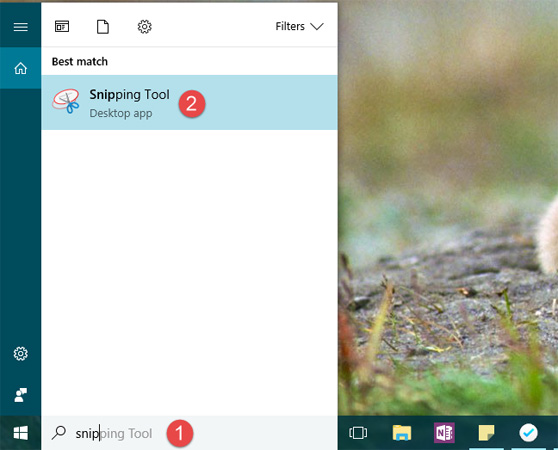
Bước 2: Sau khi hệ thống trả kết quả hãy nhấp vào công cụ Snipping tool và màn hình sẽ hiện một cửa sổ nhỏ như trong hình minh họa dưới đây.
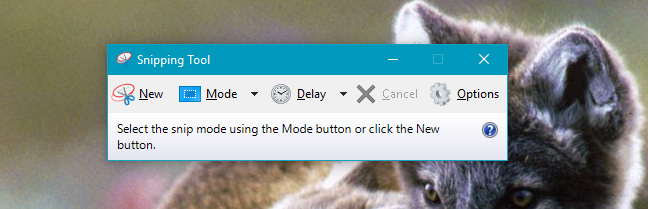
Bước 3: Bước tiếp theo, để có thể chụp một màn hình mới bạn hãy nhấp chuột vào lệnh New. Lúc này hệ thống sẽ hiển thị 4 tùy chọn mới cho bạn lựa chọn, cụ thể như sau:
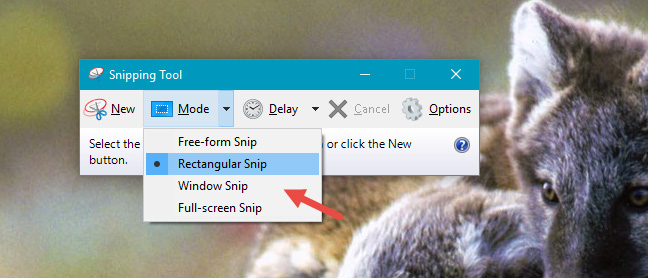
Free-from Snip: Đây là lệnh cho phép người dùng vẽ một đường khép kín xung quanh hình cần chụp.
Rectangular Snip: Đây là lệnh cho phép người dùng chụp theo khối hình chữ nhật.
Windows Snip: Đây là lệnh cho phép người dùng khoanh vùng bất kỳ để chụp.
Full-screen Snip: Đây là lệnh cho phép người dùng chụp toàn bộ màn hình.
Sau khi bạn đã nhấp chuột vào New rồi thì màn hình sẽ tự động ngừng hoạt động. Lúc này bạn chỉ cần kéo chuột tùy ý là có thể chụp được màn hình rồi.
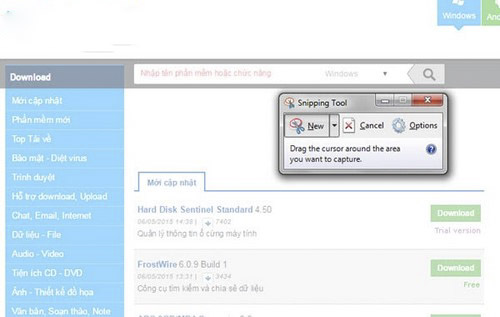
Bước 4: Có điều đặc biệt của công cụ Snipping tool là sau khi bạn đã hoàn thành thao tác chụp màn hình thì máy tính sẽ tự động đưa bạn về giao diện chỉnh sửa. Điểm này vừa có điều tiện lợi nhưng với nhiều người đây là sự bất tiện. Nếu như bạn có nhu cầu chỉnh sửa thì có thể sửa nhưng nếu bạn không muốn sửa thì chỉ việc tắt tab này đi là được.
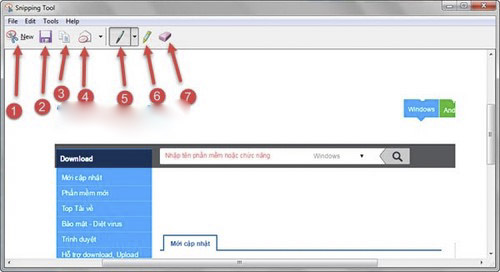
Có một vài điều lưu ý cho mục chỉnh sửa ảnh chụp màn hình này là bạn có quyền thực hiện các thao tác sau sau khi chụp ảnh màn hình:
- Chụp hình mới nếu muốn
- Lưu hình vừa mới chụp vào máy
- Copy hình vừa mới chụp
- Gửi email hình vừa mới chụp
- Bút, dùng để vẽ hoặc ghi chữ vào hình ảnh bạn vừa mới chụp
- Làm nổi bật chủ thể trong hình
- Xóa những chỉnh sửa vừa thực hiện trong hình.
Như vậy, có thể thấy rằng các thao tác chụp ảnh màn hình rất đơn giản. Cách sử dụng snipping tool trên Win 7, 8, 10 cũng chỉ cần vài bước là đã hoàn thành. Hy vọng sau bài viết này các bác sẽ có thể thao tác chụp màn hình máy tính với Snipping tool một cách dễ dàng nhất. Nếu như còn điều gì thắc mắc bạn có thể để lại bình luận, Wikiso sẽ giải đáp giúp bạn trong thời gian sớm nhất.












